Un Geofiltroper Snapchatè un ottimo modo per dare un tocco personale alla tua città, al tuo evento o alla tua azienda. In questa guida ti mostrerò passo dopo passo come creareil tuo Geofiltro utilizzando il software di editing immagini online gratuito Canva. Tutto ciò di cui hai bisogno è un account su Canva e un po' di creatività.
Risultati principali
- Canva offre una piattaforma facile da usare per creare Geofiltros.
- È necessaria la versione premium per scaricare design con sfondo trasparente.
- Fai attenzione a lasciare spazio sufficiente sopra e sotto, poiché parti del filtro potrebbero essere tagliate durante l'uso.
Passo 1: Registrazione su Canva
Per iniziare, vai sul sito di Canva:
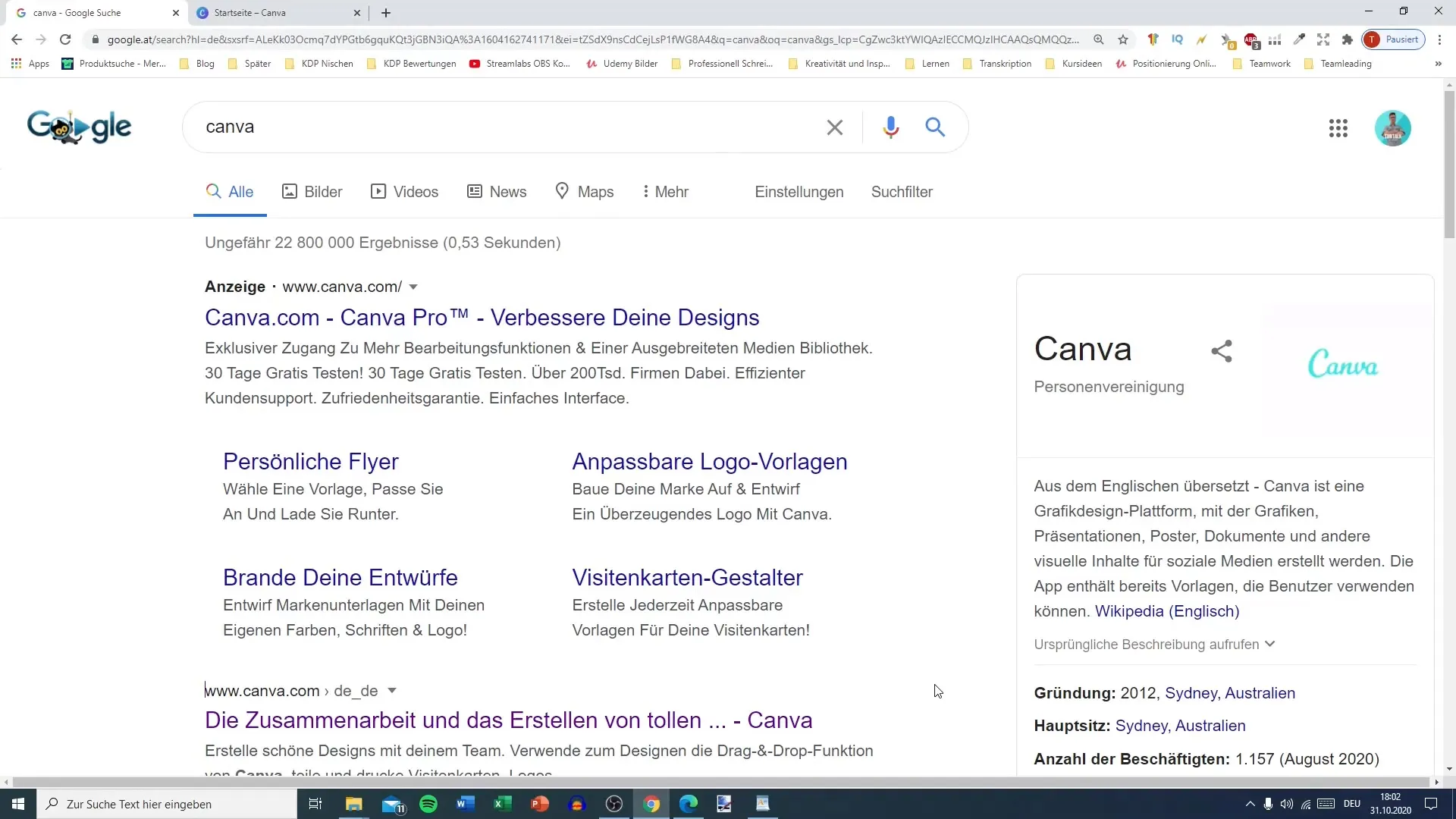
Se non hai ancora un account, puoi registrarti facilmente. Inserisci il tuo nome, cognome, un indirizzo e-mail e una password. Dopo la registrazione, sarai pronto a creare i tuoi design sulla piattaforma. Se desideri utilizzare la versione premium, puoi provarla gratuitamente per un mese.
Passo 2: Selezione delle dimensioni corrette
Una volta che sei registrato su Canva, cerca "Geofiltro" nella barra di ricerca o scegli dimensioni personalizzate. Un formato comune per i Geofiltro è 1000 x 2000 pixel. Questo ti dà abbastanza spazio per essere creativo.
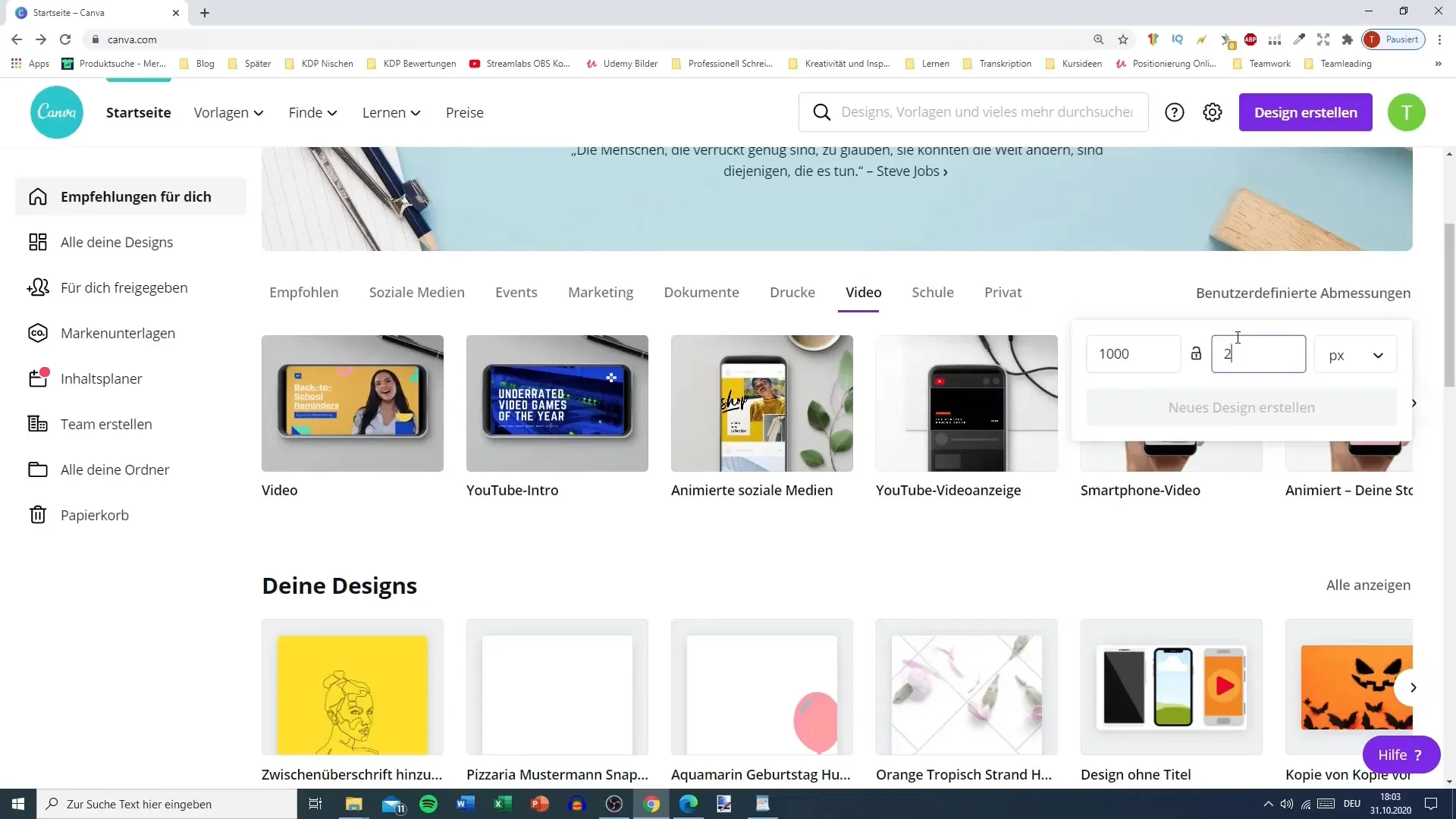
Passo 3: Modelli e design personalizzati
Successivamente, puoi scegliere tra diversi modelli o iniziare con un design vuoto. Canva offre molte opzioni creative, come design con testi chiari o grafiche che puoi personalizzare. Per questo Geofiltro, consiglio di lavorare su un modello che ti piace.
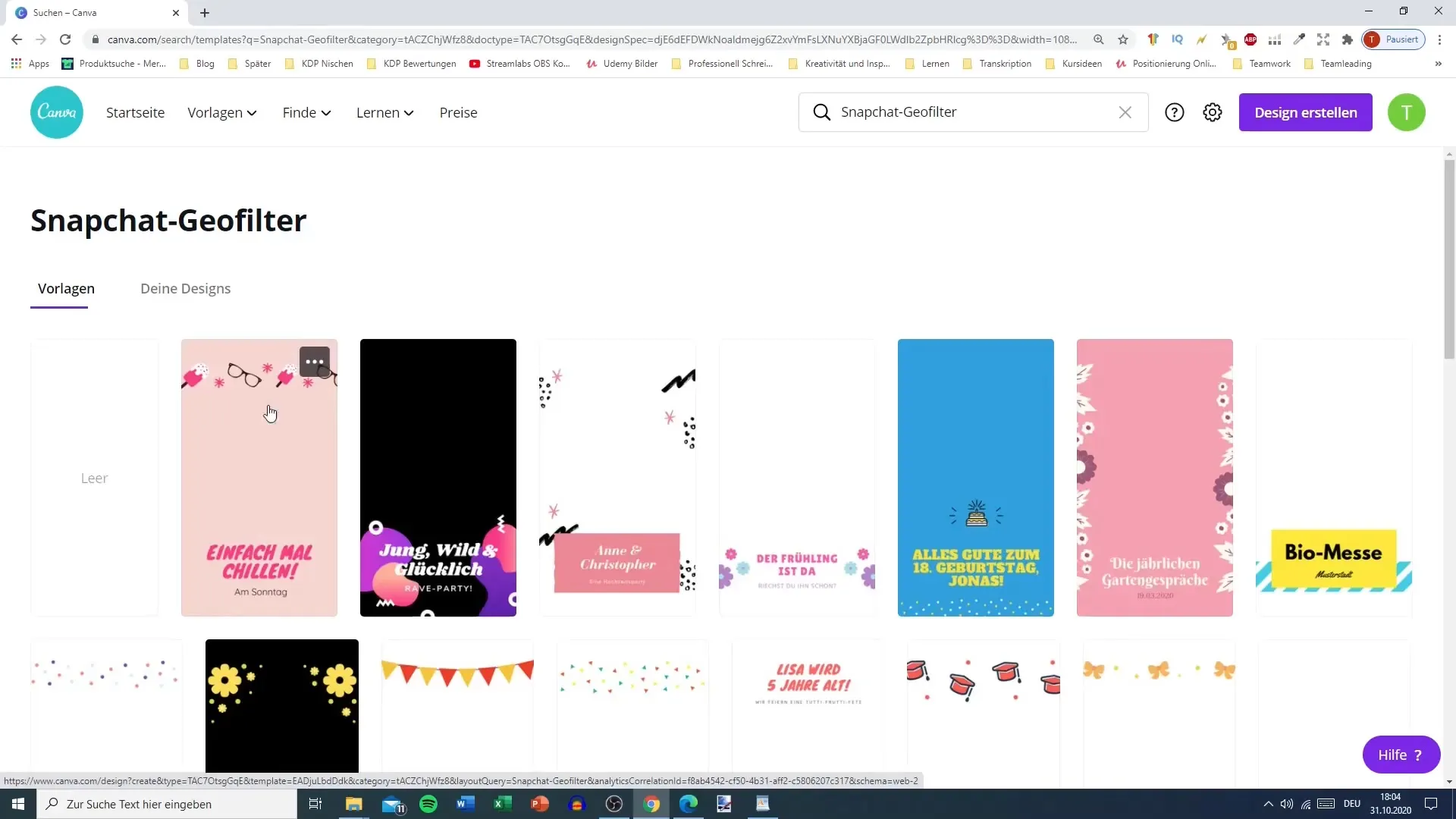
Passo 4: Personalizzazione del tuo modello Geofiltro
Dopo aver selezionato un modello, puoi modificare il testo, i colori e le grafiche per rendere unico il tuo filtro. Fai attenzione a lasciare spazio sopra e sotto, poiché il Geofiltro sarà ritagliato nell'app Snapchat.
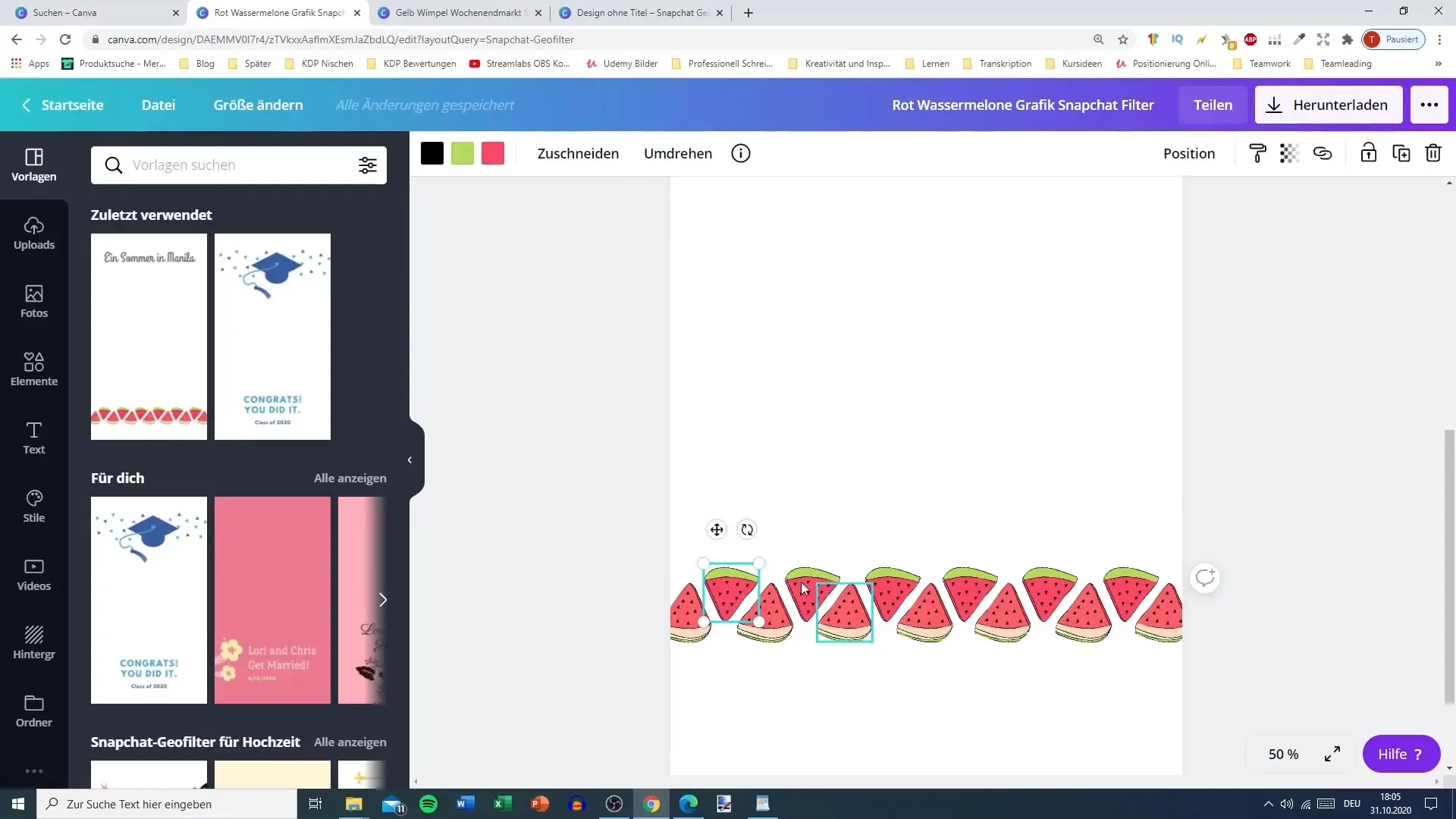
Carica le tue immagini facendo clic sulla sezione di upload. Qui puoi caricare immagini dal tuo computer e utilizzarle come sfondi. Puoi quindi personalizzare queste immagini nel tuo design e ridimensionarle.
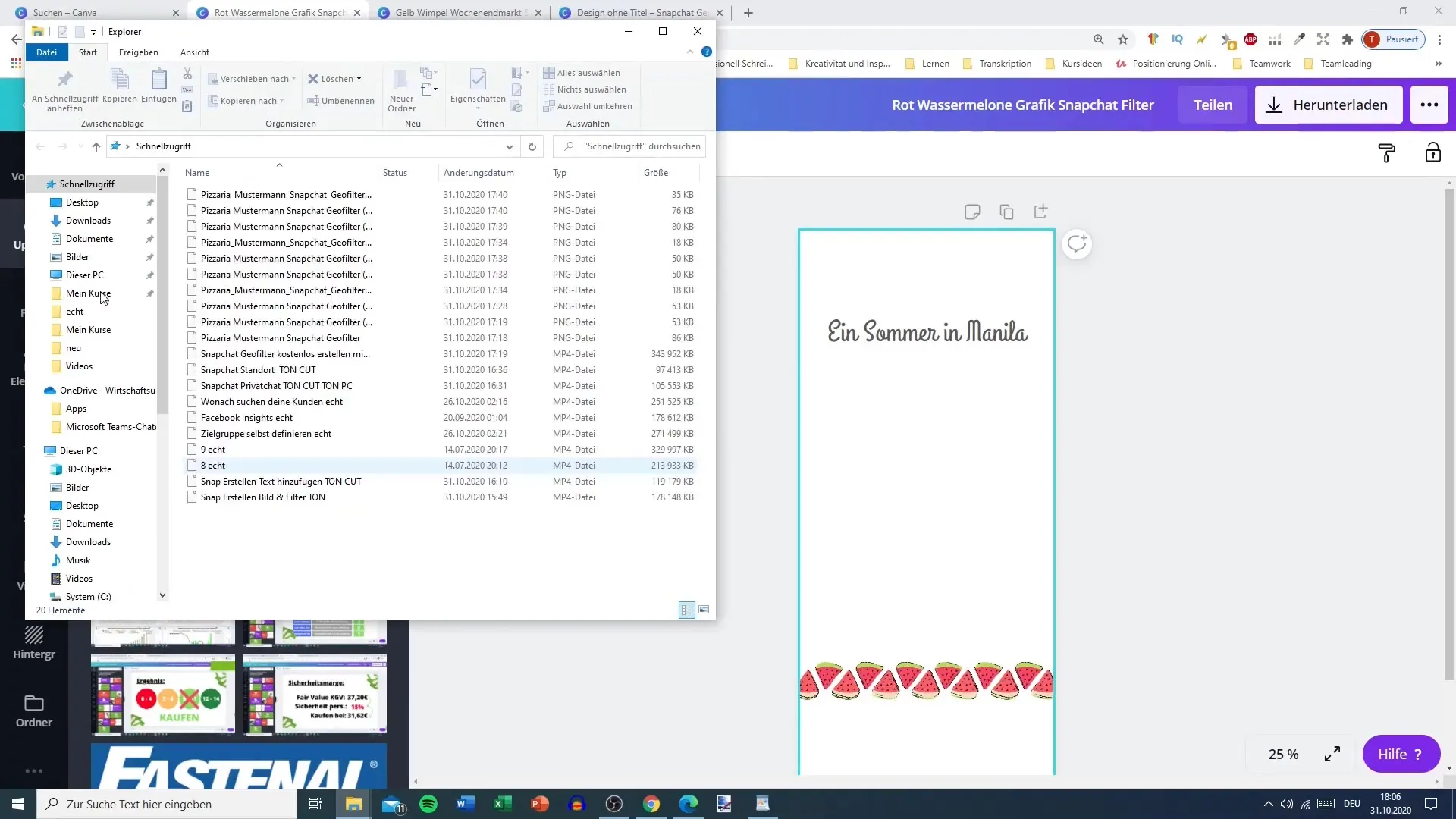
Passo 5: Formattazione del testo
Il testo è un elemento centrale del tuo Geofiltro. Aggiungi, ad esempio, il nome della tua azienda o dell'evento. Scegli un font e personalizza la dimensione e il colore. Assicurati che il testo sia chiaramente leggibile. Puoi anche applicare stili ed effetti diversi al tuo testo.
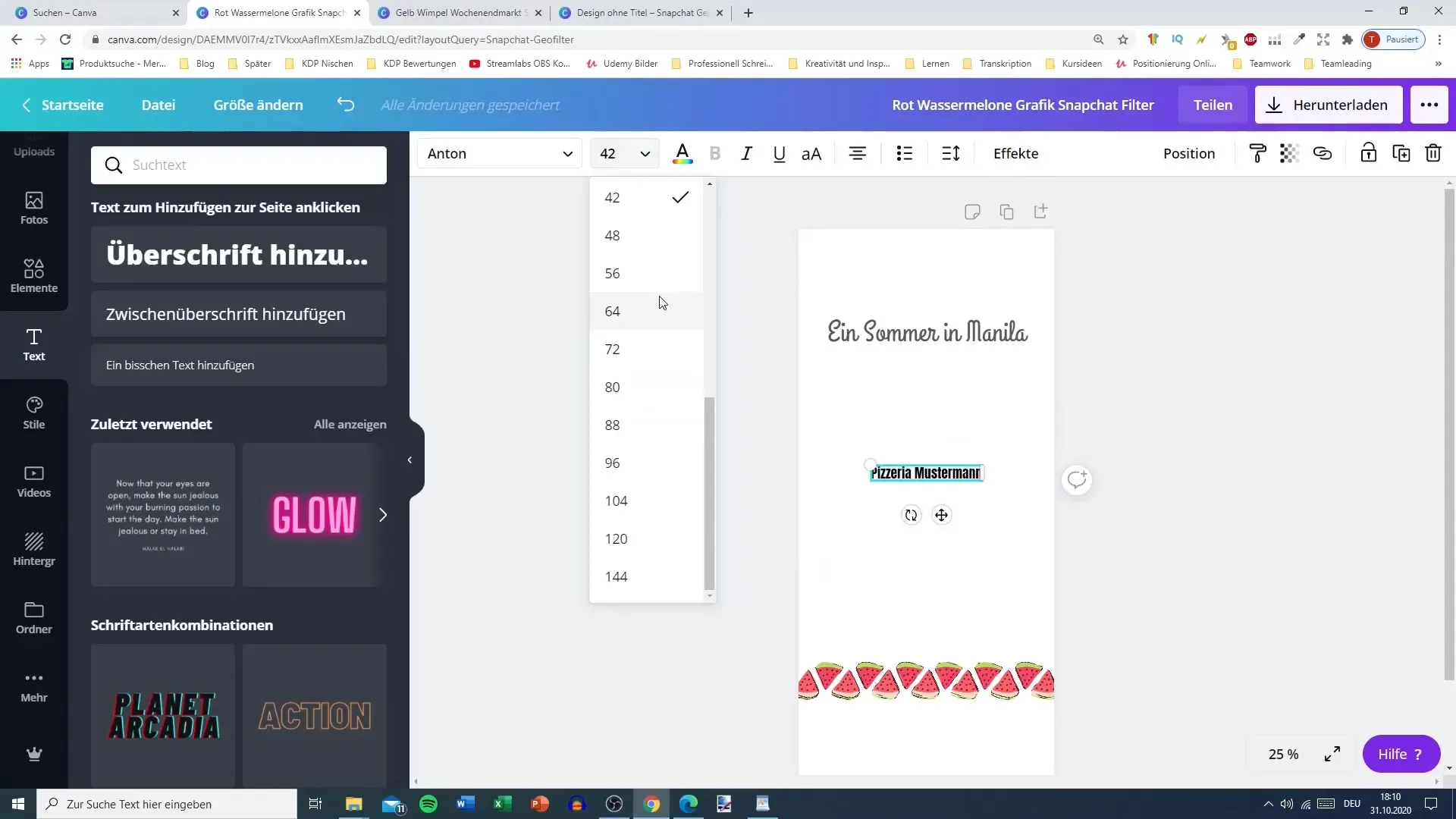
Passo 6: Aggiunta di grafiche ed elementi
Utilizza la libreria di elementi di Canva per aggiungere grafiche pertinenti. Puoi usare icone, cornici o linee per raffinire il tuo design. Considera come questi elementi aggiuntivi possono supportare il design del tuo Geofiltro.
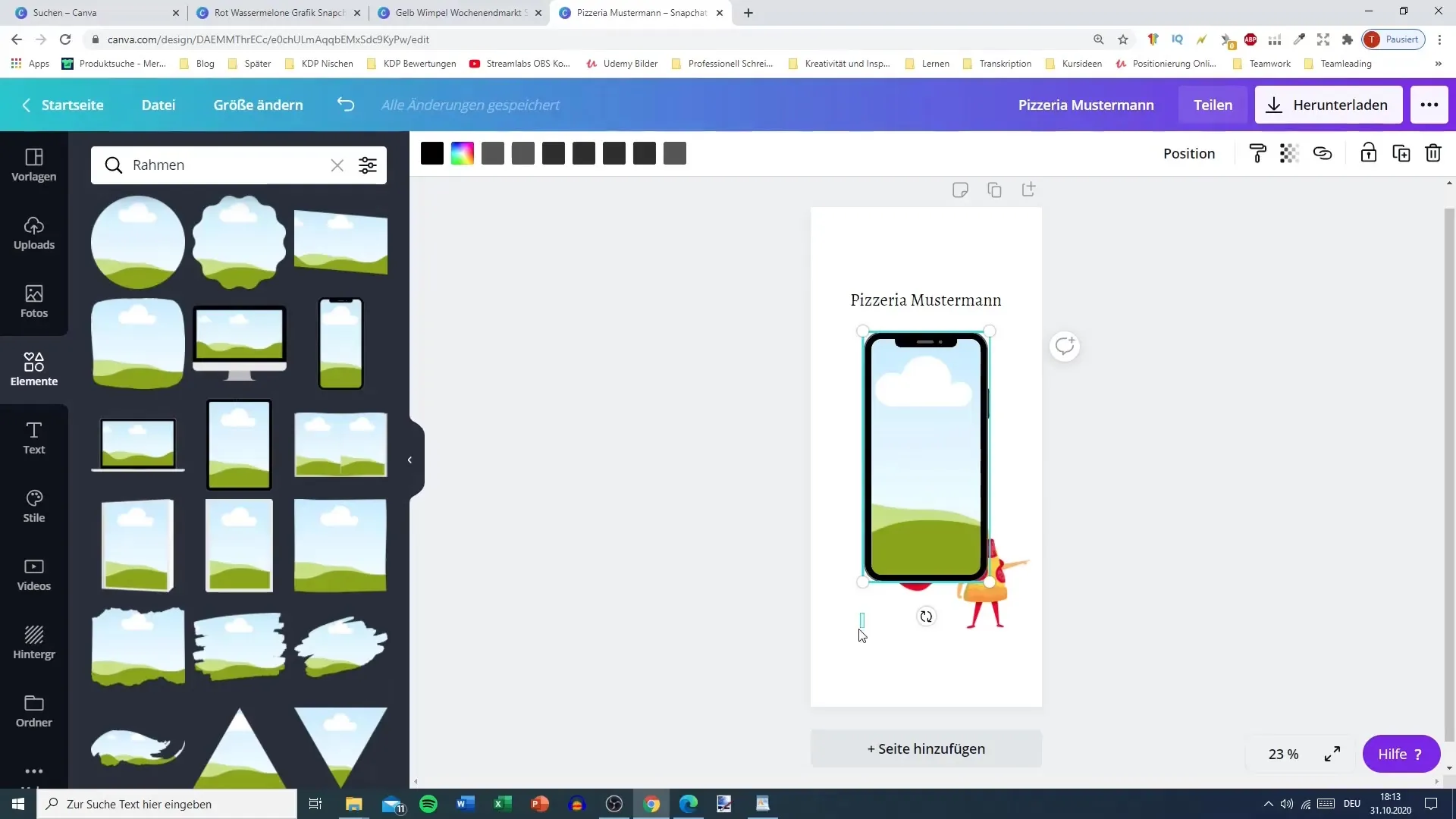
Passo 7: Download e formato
Una volta che sei soddisfatto del tuo design, è tempo di scaricarlo. Per assicurarti che il tuo Geofiltro possa essere utilizzato su Snapchat, devi scaricare il design come file PNG con sfondo trasparente. Questo è possibile solo con la versione premium, quindi assicurati di averla attivata.
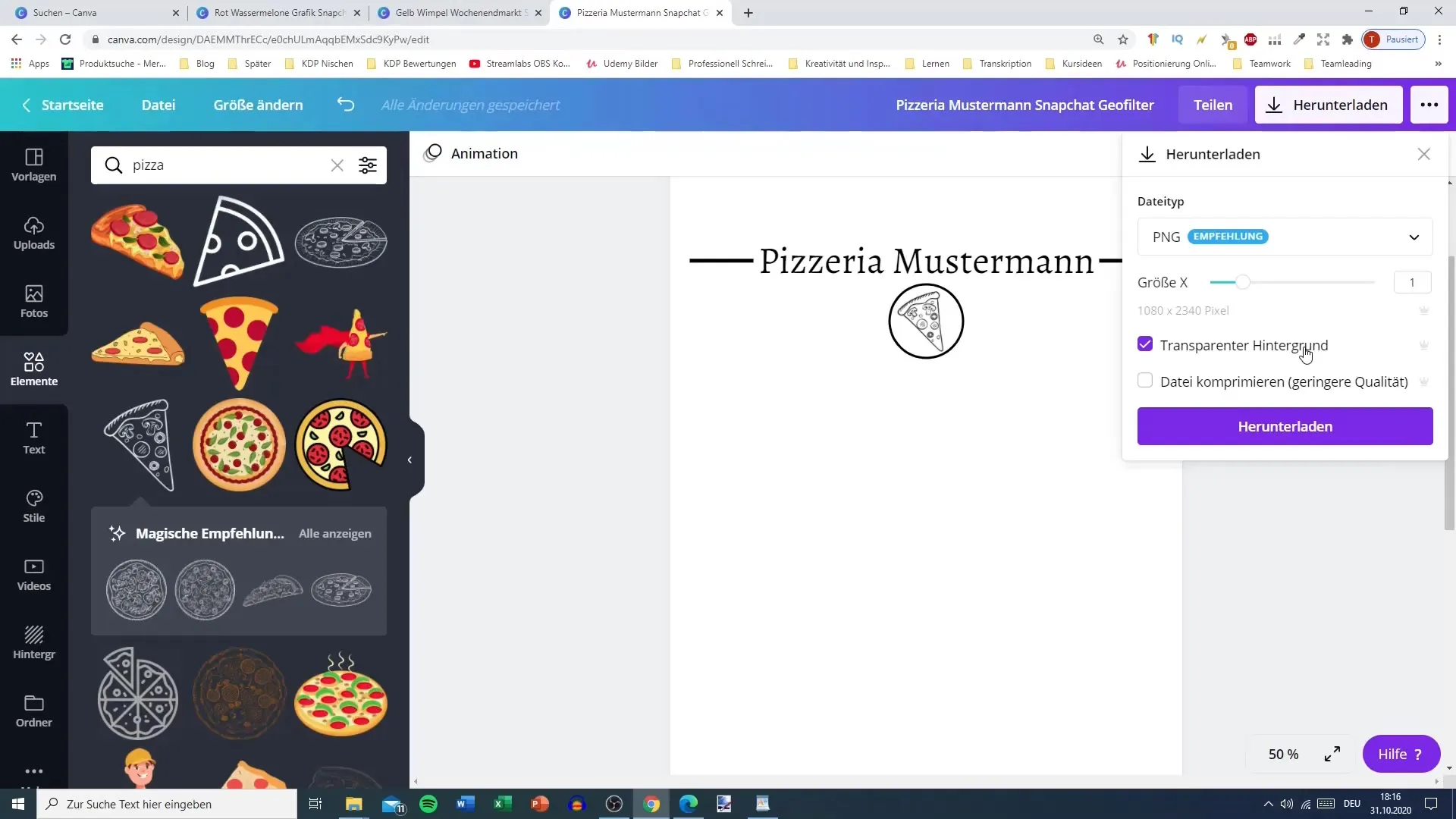
Passo 8: Piattaforma per caricare il tuo Geofiltro
Nel passaggio successivo, caricherai il tuo Geofiltro sulla piattaforma Geofiltro di Snapchat. Questo di solito avviene tramite il sito web, dove scegli i tuoi design e la posizione e gli eventi desiderati.
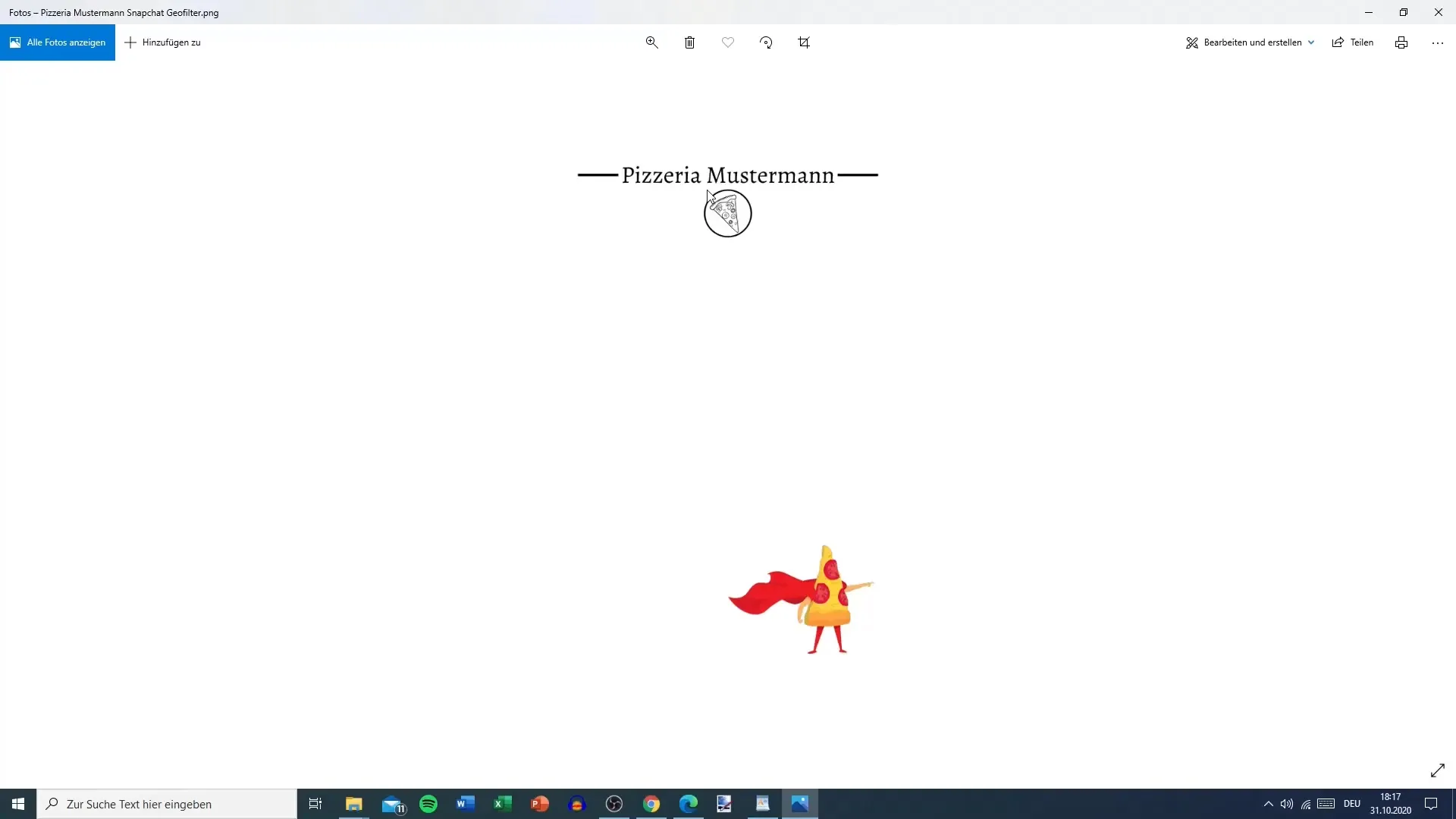
Riepilogo
Creare facilmente un Geofiltro per Snapchat con Canva
Per creare il tuo Geofiltro per Snapchat, hai solo bisogno di un account Canva. Assicurati di utilizzare la versione premium per poter scaricare il tuo design con sfondo trasparente. Assicurati di lasciare spazio sufficiente sopra e sotto nel tuo design per garantire un utilizzo ottimale nell'app Snapchat.
FAQ
Come creo un Geofiltro per Snapchat?Puoi creare un Geofiltro con Canva scegliendo un modello, personalizzandolo e scaricandolo come PNG con sfondo trasparente.
Ho bisogno di un abbonamento a pagamento per scaricare un Geofiltro?Sì, hai bisogno della versione premium di Canva per scaricare design con sfondi trasparenti.
Quale formato dovrebbe avere il mio Geofiltro?Un formato comune per i Geofiltros è 1000 x 2000 pixel, e il file dovrebbe essere salvato in formato PNG.
Posso modificare il mio modello Geofiltro dopo il download?Dopo il download, non è possibile modificare la grafica. Dovresti creare un nuovo file.
Come carico il mio Geofiltro su Snapchat?Vai sulla piattaforma Geofiltro di Snapchat, scegli la posizione desiderata e carica il tuo design.


